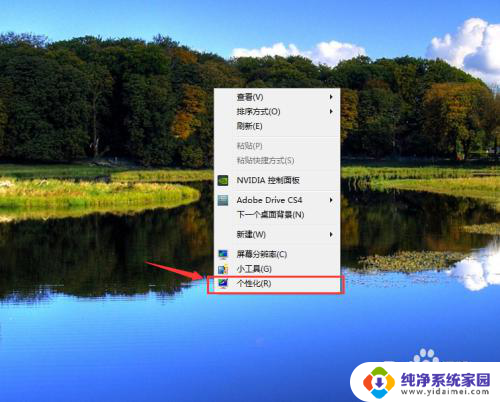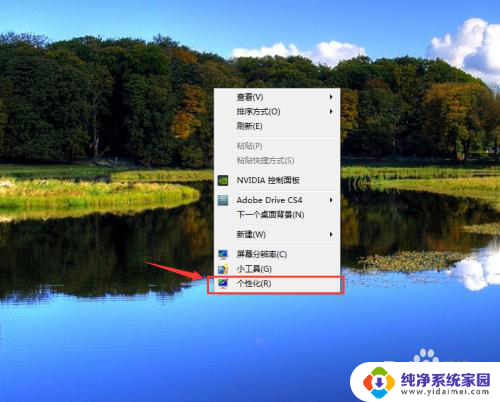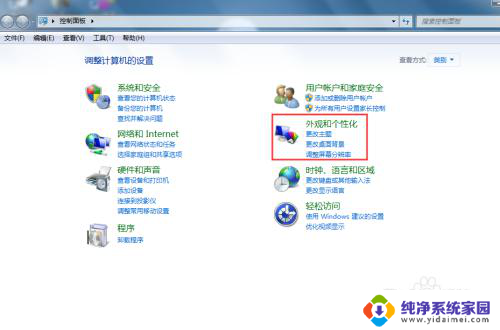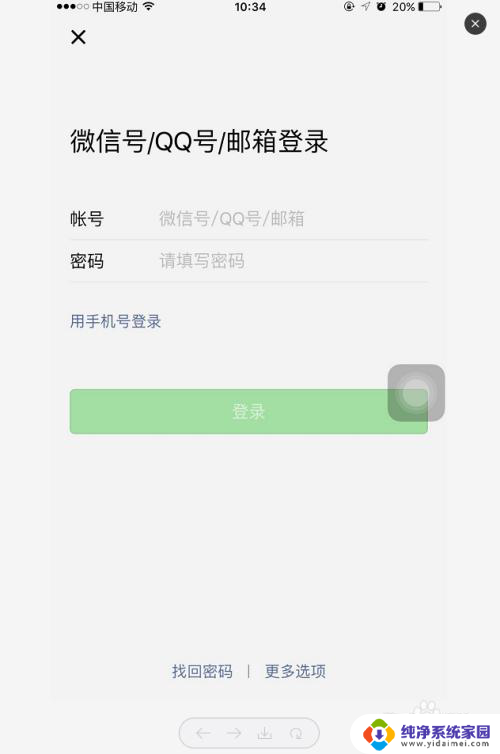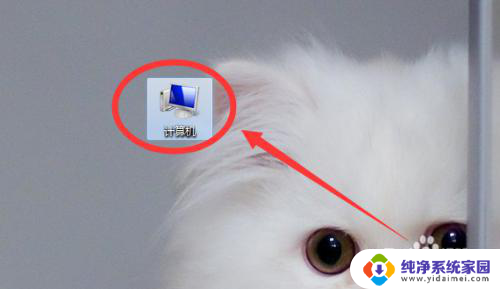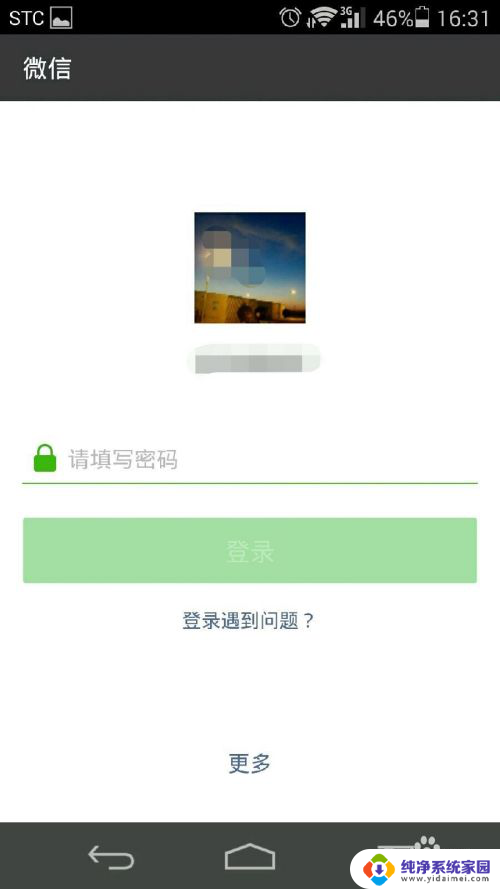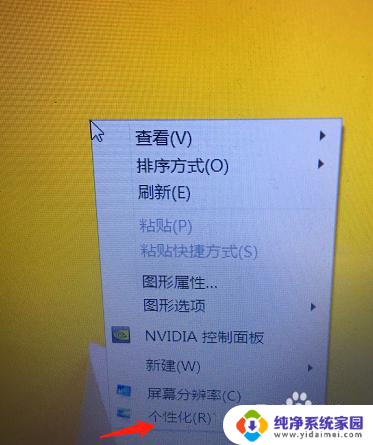桌面上的字体怎么调大 如何调整桌面字体的大小
在使用电脑时,我们经常需要调整桌面字体的大小,以便更清晰地阅读和使用,有时我们可能会遇到一些困惑,不知道如何调整桌面上的字体大小。幸运的是调整桌面字体大小并不是一件复杂的事情。无论是在Windows还是Mac系统中,我们都可以通过简单的操作来实现。本文将介绍如何调大桌面上的字体,以及如何根据个人需求来调整字体的大小。无论您是追求更清晰的字体显示,还是需要放大字体以适应较差的视力,都可以在下文中找到解决方法。
具体步骤:
1.首先我们需要打开我们的控制面板,选择外观和个性化设置
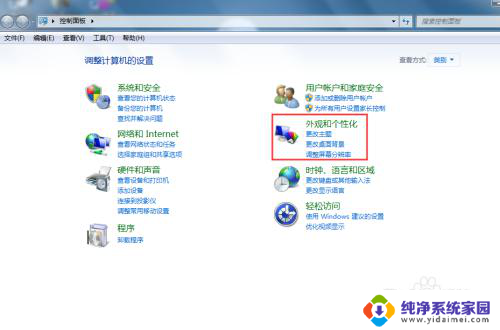
2.在个性化的菜单栏里,我们需要找到字体的设置,选择进入
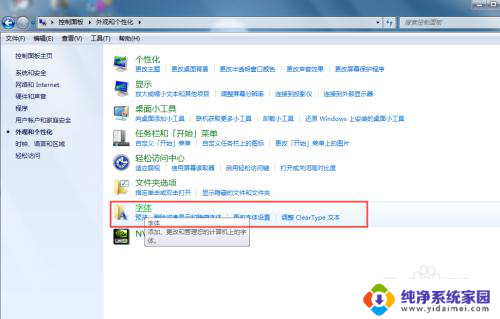
3.在字体面板的左边,我们可以选择我们的更改字体大小
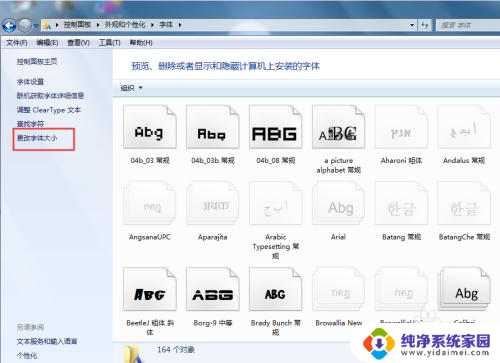
4.在弹出的页面里,我们可以选择中等的设置。然后点击下面的应用,可以直接选择是否马上注销等
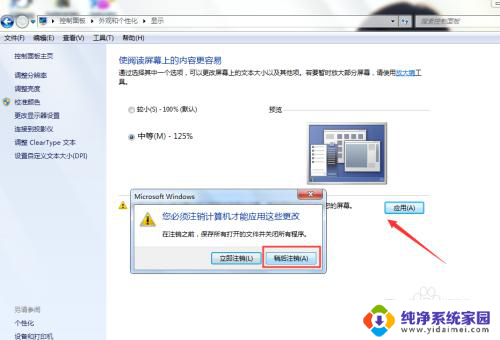
5.例外,如果觉得字体还是不够大。我们还可以选择边上的设置自定义文本大小
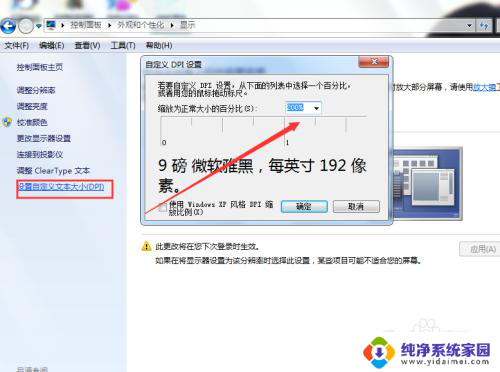
6.还可以选择手动输入自己需要的大小
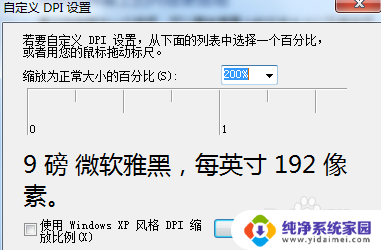
7.总结:
1、打开控制面板,选择个性化设置
2、选择字体的设置
3、选择更改字体大小的设置
4、设置自己需要的字体大小即可
以上就是如何调大桌面上的字体的全部内容。如果遇到这种情况,你可以按照以上步骤解决,非常简单快速: